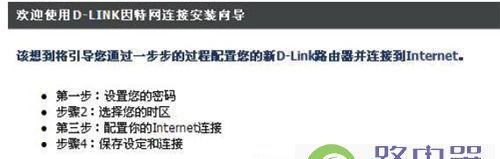小米路由器以其出色的性能和亲民的价格深受广大用户的喜爱。但无论您是网络新手还是资深爱好者,安装路由器时都需遵循一定的步骤,以确保设备能够顺利运行,提供最佳的网络体验。在进行小米路由器安装之前,请确保您已准备好了必需的工具,并仔细阅读本文中的详细指导步骤。
准备工作:安装小米路由器前需要的工具
在安装小米路由器之前,您需要准备好以下工具和条件:
小米路由器设备(确保为最新或完好版本)
一根以太网线(用于连接路由器和调制解调器)
连接设备(电脑、平板或智能手机)
电力供应(确保有电源插座)
宽带网络连接
小米路由器安装向导(通常在小米路由器的包装盒或说明书中有下载链接)

安装步骤:
第一步:连接硬件
1.将以太网线的一端插入小米路由器背面的WAN口,另一端接入调制解调器(或光猫)的LAN口。
2.接通小米路由器和调制解调器(或光猫)的电源。
3.打开您的电脑或连接Wi-Fi的设备,搜索并连接到小米路由器发出的初始Wi-Fi信号(初始Wi-Fi名称和密码通常位于路由器底部标签上)。
第二步:设置与初始化
1.在您的设备上打开浏览器,输入小米路由器的IP地址(默认是`192.168.31.1`),回车进入路由器的管理界面。
2.如果是首次安装,将自动跳转至初始化设置页面。按照屏幕上的指示,完成网络的设置,包括选择网络类型(动态IP/静态IP/PPPoE拨号)、输入宽带账号密码等。
3.设定无线网络名称(SSID)和密码,确保网络名称易于识别,密码足够复杂以保障网络安全。
第三步:路由器设置优化
1.设置完成后,您可以进入路由器的高级设置界面,调整无线信号强度、开启访客网络、进行家长控制等功能。
2.为确保网络安全,建议定期更新路由器固件版本。
第四步:网络测试与问题诊断
1.完成设置后,通过连接到小米路由器的Wi-Fi网络,尝试访问互联网,测试网络速度和连接稳定性。
2.如果遇到问题,可以使用路由器自带的诊断工具检查网络状况,或联系网络服务提供商求助。

常见问题与解决方法
在安装小米路由器的过程中,您可能会遇到网络连接不稳定、信号强度差等问题。对此,可以通过以下方法进行排查和解决:
确认网线是否正常连接,无损、无松动。
检查路由器固件是否为最新版本,必要时进行更新。
使用路由器管理界面的网络优化工具进行问题诊断。
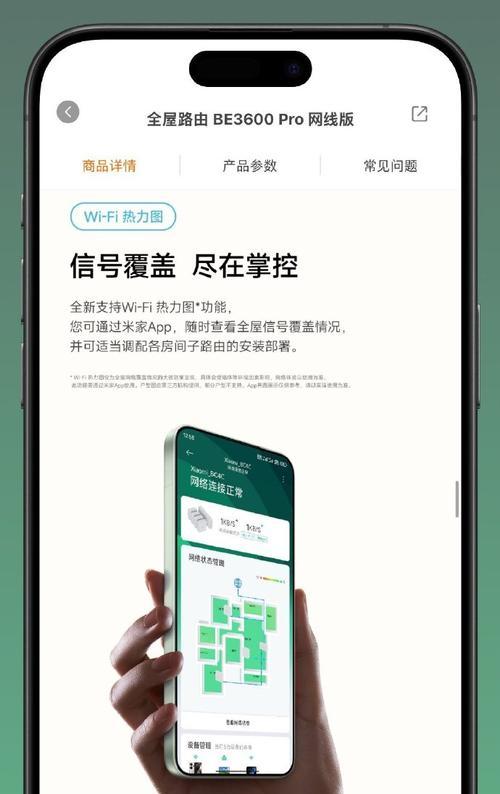
小米路由器安装小贴士
小米路由器的安装过程虽然简单,但还有一些小技巧可以提高您的安装效率:
使用最新的小米路由器安装向导,它包含了最新的功能介绍和故障排除指南。
在初始化路由器时,记下初始WiFi名称和密码,避免日后遗忘。
对于小米路由器高级设置和功能,建议阅读用户手册或访问小米官方技术支持获取详细信息。
通过以上步骤,您可以顺利完成小米路由器的安装,并确保网络设置满足您的需求。接下来,您就可以安心享受高速稳定的网络生活了。